宽带常见故障及经验分析
- 格式:doc
- 大小:78.50 KB
- 文档页数:8
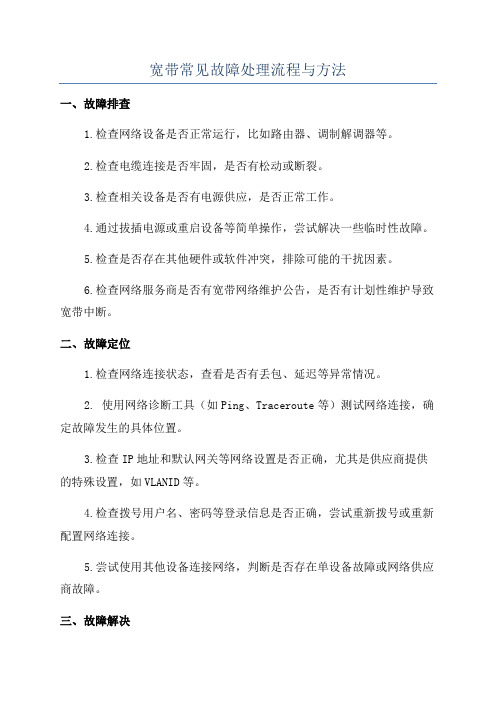
宽带常见故障处理流程与方法一、故障排查1.检查网络设备是否正常运行,比如路由器、调制解调器等。
2.检查电缆连接是否牢固,是否有松动或断裂。
3.检查相关设备是否有电源供应,是否正常工作。
4.通过拔插电源或重启设备等简单操作,尝试解决一些临时性故障。
5.检查是否存在其他硬件或软件冲突,排除可能的干扰因素。
6.检查网络服务商是否有宽带网络维护公告,是否有计划性维护导致宽带中断。
二、故障定位1.检查网络连接状态,查看是否有丢包、延迟等异常情况。
2. 使用网络诊断工具(如Ping、Traceroute等)测试网络连接,确定故障发生的具体位置。
3.检查IP地址和默认网关等网络设置是否正确,尤其是供应商提供的特殊设置,如VLANID等。
4.检查拨号用户名、密码等登录信息是否正确,尝试重新拨号或重新配置网络连接。
5.尝试使用其他设备连接网络,判断是否存在单设备故障或网络供应商故障。
三、故障解决3.如果是局域网内部的问题,可以检查网络设备的设置和连接,或使用网络诊断工具来定位和解决问题。
4.如果发现是恶意软件或病毒感染导致的故障,及时进行杀毒或清除恶意程序。
四、故障预防1.定期备份网络设备的配置文件,以便在出现故障时能快速恢复设置。
2.定期更新设备固件和软件,以获取最新的性能和安全性改进。
3.在使用网络设备时,遵循操作手册和用户指南中的建议和规范。
4.安装有效的防火墙和杀毒软件,保护网络设备和计算机免受恶意软件的侵害。
5.定期进行网络安全检查,发现和解决潜在的安全问题。
总结:宽带常见故障的处理流程与方法是一个逐步排查和解决问题的过程,需要细心、耐心和一定的技术知识。
在处理故障时,可以根据具体情况灵活运用相关工具和方法,以确保快速有效地解决问题,并在日常维护中加强网络的安全性和稳定性,降低故障的发生率。

宽带用户故障案例分析处理在如今信息化快速发展的时代,宽带已成为大多数家庭和企业不可或缺的重要设备。
然而,宽带使用过程中可能会遇到各种故障,给用户带来诸多困扰。
本文将从一个实际案例出发,对宽带用户故障进行分析和处理,以帮助用户更好地解决问题。
案例描述:某用户在使用宽带上网时,发现网络速度明显变慢,甚至经常出现断网的情况。
拨打宽带运营商客服电话,得到的答复是网络正常,存在问题可能是用户端的原因。
用户通过自我排查后发现电脑硬件及软件都正常,家中其他设备连接宽带也出现类似问题。
分析原因:1. 带宽限制:宽带运营商根据用户不同的套餐购买提供相应的带宽,用户平常使用的网络速度取决于所购买的服务和当时网络状况。
如果带宽限制达到上限,就会导致网速明显变慢以及频繁断网的问题。
2.网络拥堵:网络拥堵是指在某一时间段内有过多的用户同时使用网络,导致网络带宽无法满足需求。
尤其是在高峰时段,如晚上7点到10点,很容易出现网络拥堵的情况。
3.设备故障:宽带连接设备如路由器、网线等可能出现故障,导致网络连接不稳定。
网线老化或连接插头松动可能导致网络速度变慢或频繁断网等问题。
处理方法:1.确认带宽限制:用户可以通过登录宽带运营商提供的管理界面查询本月剩余流量或带宽使用情况。
如果接近或已经超过限制,用户可以考虑升级套餐或在下个月重新分配流量。
2.优化网络使用时间:在拨打宽带运营商之前,用户可以尝试在不同的时间段使用网络,观察网络速度是否有所提升。
如在非高峰时段使用网络,可能会避免网络拥堵导致的速度下降和断网问题。
3.检查设备故障:用户可以检查宽带连接设备是否存在故障。
首先,检查网线连接是否稳定,尝试更换网线或重新插拔网线。
其次,用户可以尝试重启路由器,或者将其恢复到出厂设置,以解决可能由路由器设置问题引起的网络故障。
4.联系宽带运营商:如果上述方法无效,用户可以拨打宽带运营商客服电话,向他们描述问题并提供所做的排查情况。
客服人员可能会进一步检查用户所在地的网络情况,或者发送工作人员到用户家中进行现场排查。

宽带用户常见故障的处理方法故障一、宽带连不上宽带连不上涉及到很多方面的问题,包括服务器故障、线缆故障、线缆干扰、ADSL MODEM故障(发热、质量差、兼容性不好)、网卡故障等。
下面是几种常见的故障原因和处理方法:宽带连不上出现常见的错误代码,根据错误代码去判断故障原因:错误678 无法连接到远程计算机,拨入方计算机没有应答,无法完成拨号网路连接。
原因:1、连接ADSL MODEM与网卡之间的连接网线出现问题,以致系统无法与ADSL MODEM连接。
2、线路问题3、ADSL MODEM本身有问题,以致未有讯号4、局端问题解决方法:检查室内的网络连接是否正常,网卡灯是否亮着。
若都没有问题,则证明网络存在问题。
检查网卡是否有问题,检查主干电缆、配线电缆、局端电缆是否有问题。
ADSL MODEM是否好坏。
错误691输入的用户名和密码不对,无法建立连接原因:用户名和密码错误,ISP服务器故障解决方法:使用正确的用户名和密码,如忘记用户名和密码请拨打铁通客服10050更改。
错误769问题:网卡被禁用解决方法:进入设备管理器,把被禁用的以太网卡状态设置为启用,再重新连接即可。
故障二:网速慢、掉线原因:1. ADSL MODEM性能不稳定、散热不好、受到外界强电磁干扰2.线路不好。
室内线路、主干电缆、配线电缆检查是否正常。
3.用户终端问题。
用户电脑是否存在老化、病毒入侵等常见问题。
解决方法:步骤一:测试线路是否有故障,如发现有明显问题,可直接联系分公司建维部。
步骤二:是否局域网上网局域网里所有电脑出现这种情况--建议通过单机单网卡拨号检测,测试时关闭其它应用程序;局域网里个别电脑出现这种情况--如已确定局域网中有部分或个别电脑能正常上网,说明网络接入方面是没有问题的,通过上述检测均无效,建议找公司网管处理。
步骤三:建议到铁通官网测试网速(铁通网址:)找到主页左边软件点击鼠标右键—目标另存为—测试网速测试正常(一般1M的速率测试在75kb/s左右就是正常的了,我们以申请带宽的80%来衡量,因为物理线路在传输中总有损耗),如测试不正常,联系互联网中心。

宽带信号不稳定的原因及解决方法随着互联网的快速发展,宽带信号成为现代生活中不可或缺的一部分。
然而,有时我们可能会遇到宽带信号不稳定的问题,这给我们的网络使用带来了很大的困扰。
本文将探讨宽带信号不稳定的原因,并提供一些解决方法。
一、原因分析1. 网络供应商问题:有时候宽带信号不稳定是由于网络供应商提供的服务不稳定所致。
这可能是由于他们的服务器负载过高,过多用户同时使用导致。
2. 配置问题:另一个可能的原因是网络的配置问题。
例如,路由器的位置不当,导致信号无法传播到所有需要的地方。
另外,如果网络的设置不正确,可能会导致信号不稳定。
3. 天气因素:天气因素也是导致宽带信号不稳定的一个主要原因。
例如,当下雨或下雪时,电缆可能被湿气侵入,导致信号干扰或中断。
4. 信号干扰:信号干扰是另一个可能的原因。
其他电子设备的频率干扰可能与宽带信号的频率冲突,导致信号不稳定。
二、解决方法1. 联系网络供应商:如果您遇到宽带信号不稳定的问题,第一步应该是联系您的网络供应商。
他们将能够检查网络的稳定性,并为您提供解决方案。
2. 优化网络设置:检查路由器的位置,确保它位于信号覆盖范围的中心位置。
确保正确设置了路由器的用户名和密码以及其他相关设置。
如果您对网络设置不确定,可以通过网络供应商获得帮助或参考路由器的用户手册。
3. 安装信号放大器:如果您的网络信号覆盖范围比较大,可以考虑安装一台信号放大器。
这将帮助信号更好地覆盖整个区域,提高信号的稳定性。
4. 避免信号干扰:减少其他电子设备对宽带信号的干扰是非常重要的。
将路由器放置在尽量远离其他设备的位置,并确保尽量减少其他设备在网络使用时的频率干扰。
5. 定期维护和保养:定期对网络设备进行维护和保养也是确保信号稳定的重要步骤。
例如,清洁电缆连接口,定期更新设备的固件以确保其正常运行。
6.备用网络:如果以上方法都无法解决宽带信号不稳定的问题,您可以考虑备用网络选项。
例如,使用移动数据网络或热点功能,以确保在宽带信号不稳定的情况下仍然可以正常使用互联网。

宽带常见故障分析与处理要点宽带是我们现代生活不可或缺的一种网络服务,但是它也常常会遇到一些故障,给我们的生活带来很多不便。
本文将介绍一些常见的宽带故障及处理要点,帮助读者更好地解决宽带故障问题。
故障一:无法连接互联网分析无法连接互联网是宽带故障中最常见的问题之一,它可能是由多种原因引起的。
首先,可能是网线松动或损坏;其次,可能是电脑上的网卡出现故障;还有可能是宽带服务商的网络故障或账号出现问题。
处理要点针对不同的原因,我们可以采取不同的处理方法:•检查网线是否松动或损坏,若松动,重新插紧网线,若损坏,更换网线。
•检查电脑的网卡是否正常,若出现问题,尝试重启电脑或更换网卡。
•登录宽带服务商的网站或拨打客服电话,询问是否存在网络故障或账号出现问题。
故障二:网络缓慢分析网络缓慢是宽带故障中常见的问题之一,也常常让人十分苦恼。
网络缓慢可能是由于电脑中的病毒、恶意软件以及过多的流量都可能导致网络缓慢。
此外,宽带速度的上下行速率也会影响网络速度。
处理要点针对不同的原因,我们可以采取不同的处理方法:•在电脑中安装杀毒软件,确保自己的电脑不被病毒或恶意软件侵入。
•在使用电脑的过程中保持良好的上网行为,避免在电脑中下载过多数据流,以免影响网络速度。
•检查自己的宽带速率,若速率较慢,可以尝试拨打宽带客服热线,升级自己的网络速率,提升网络速度。
故障三:无法拨号上网分析无法拨号上网是宽带故障中比较常见的问题,也是让人比较烦恼的问题之一。
无法拨号上网可能是由于密码错误、线路故障、无线网络中断或系统故障等多种原因导致的。
处理要点针对不同的原因,我们可以采取不同的处理方法:•确认自己的密码是否正确,尝试重新输入密码进行拨号上网,若还是无法上网,备选方案可以是重启电脑或更换网线。
•检查宽带线路是否出现故障,直接将网线插到电脑,若上网胡OK,说明网络线路正常。
•检查无线网络是否中断,尝试重新连接无线网络进行上网。
•检查电脑系统是否存在问题,尝试重启电脑,并进行系统更新。

宽带故障排除的常见问题及解决方法宽带是我们日常生活中必不可少的一项工具,然而,有时我们可能会遇到宽带故障导致网络无法正常连接的情况。
本文将为您介绍一些常见的宽带故障问题,并提供相应的解决方法,希望对您有所帮助。
一、无法连接到网络1. 确认连接是否正常:首先,请检查你的宽带设备是否正常连接到电脑或路由器上,确保所有连接线缆都牢固地插好。
如果有多台电脑连接同一个路由器,还需要确认路由器是否正常工作。
2. 重启设备:有时候,设备可能出现临时故障,只需要将其重启即可解决问题。
先关闭设备的电源,等待几分钟后再重新开启。
3. 检查网络设置:在电脑上,进入网络设置页面,确认网络配置是否正确。
如果你是用无线网络连接,你可能需要重新输入你的无线网络密码。
4. 联系网络服务提供商:如果以上步骤都尝试过后仍无法连接网络,建议联系你的网络服务提供商,以获得进一步的技术支持。
二、网络速度慢1. 检查带宽:首先,请确认你所购买的宽带带宽是否符合你的需求。
如果你的带宽较低,那么你的网络速度自然也会较慢。
可以联系网络服务提供商升级你的宽带套餐。
2. 清除缓存:有时,你的电脑可能会存储过多的缓存文件,导致网络速度减慢。
清除缓存可以提高网络速度。
在浏览器设置中找到清除缓存的选项,进行清理即可。
3. 优化无线信号:如果你使用的是无线网络连接,你需要确保无线信号的稳定性。
将无线路由器放置在离电脑较近的位置,并避免障碍物阻挡信号传输。
4. 关闭不必要的后台应用:在电脑或手机上,有一些应用程序可能会占用网络资源,导致网络速度变慢。
关闭这些不必要的后台应用程序,可以提高网络速度。
三、频繁断网1. 检查线路:频繁断网可能是由于线路老化或连接松动导致的。
检查你的宽带线路是否有明显损坏,如果是,则需要及时更换。
2. 避免干扰:电脑附近的其他电子设备可能会对宽带信号产生干扰,导致频繁断网。
将宽带设备远离其他电子设备,可以减少干扰。
3. 更新固件和驱动程序:有时,宽带设备的固件或驱动程序可能需要更新,以解决一些兼容性问题。
路由器的常见故障和排除方法路由器是我们网络连接中非常重要的一环,它承担着将外部网络连接到我们的本地网络的功能。
有时候我们会遇到路由器出现一些故障,导致网络连接受到影响。
本文将介绍一些常见的路由器故障和排除方法,希望能够帮助大家解决路由器问题。
一、路由器无法联网1. 问题描述:路由器显示已连接但是无法上网,或者连接速度非常慢。
排除方法:(1)检查路由器的连接状态,确保网线插入正确且网线没有损坏。
(2)重启路由器,有时候路由器在长时间运行后会出现问题,重启可以帮助清除缓存和错误状态。
(3)检查路由器设置,确保路由器的WAN口设置正确,包括IP地址、子网掩码、默认网关等。
(4)联系网络服务提供商,可能是网络服务商端出现了问题,需要他们协助解决。
二、WiFi信号不稳定1. 问题描述:WiFi信号时断时续,影响网络连接稳定性。
排除方法:(1)尽量将路由器放置在开放空间,远离遮挡物体,如墙壁、金属物体等。
(2)检查路由器天线是否安装正确,确保天线安装牢固并且方向正确。
(3)调整路由器发射功率,在路由器设置中可以调整WiFi信号的发射功率来增强信号覆盖范围。
(4)更新路由器固件,有些老旧的路由器固件可能存在问题,更新新的固件可能解决信号不稳定的问题。
三、路由器无法登录管理界面1. 问题描述:无法通过浏览器登录路由器管理界面。
排除方法:(1)确保路由器处于正常工作状态,指示灯正常显示。
(2)检查网线连接,确保网线连接正确,可以尝试更换网线。
(3)尝试使用其他浏览器登录,有时候是浏览器的兼容性问题。
(4)重置路由器,有时候路由器密码被修改或者出现其他错误,需要重置路由器将其恢复到出厂设置。
四、路由器频繁掉线1. 问题描述:路由器经常出现网络连接中断的情况。
五、其他故障1. 问题描述:其他一些不常见的故障,如无线网络重复连接、路由器无法升级等。
排除方法:(1)检查无线网络设置,确保无线网络名称不重复,可以尝试修改无线网络名称。
宽带故障排除的常见故障类型和解决方案敬启者,我自会按照您所提供的题目,以合适的格式书写一篇关于宽带故障排除的常见故障类型和解决方案的文章。
请阅读下文。
宽带故障排除的常见故障类型和解决方案宽带网络已经成为现代生活中不可或缺的一部分。
然而,随着宽带的普及和使用率的增加,宽带故障也成为了常见的问题之一。
对于用户来说,遭遇宽带故障会给工作和生活带来不便,因此了解常见的故障类型以及相应的解决方案,可以帮助我们更快速地恢复网络连接。
本文将介绍宽带故障排除的常见故障类型和解决方案,以帮助读者解决相关问题。
一、无法上网1. 故障类型当我们无法上网时,首先要确认我们的电脑是否能够正常连接到路由器或调制解调器,如果连接存在问题,那么很可能是设备连接故障导致无法上网。
2. 解决方案我们可以使用以下步骤来解决无法上网的问题:(a) 检查电脑和路由器或调制解调器之间的连接线是否牢固连接。
(b) 尝试重新启动路由器或调制解调器。
(c) 检查路由器或调制解调器是否正常工作,可以通过查看指示灯状态或使用其他设备进行测试。
(d) 检查电脑的网络设置,确保IP地址和DNS服务器地址等设置正确。
二、网络速度慢1. 故障类型网络速度慢是另一个常见的宽带故障问题。
当我们的网络速度变慢时,网页加载时间延长,视频卡顿等问题也会出现。
2. 解决方案下面是一些常见的解决方案来提升网络速度:(a) 检查是否有其他设备占用了大量的带宽,可以通过关闭其他设备或限制其使用带宽来解决。
(b) 更换更高性能的路由器,以支持更快的网络速度。
(c) 检查无线信号强度,可能需要将路由器放置在更好的位置以获得更好的信号覆盖。
(d) 清理电脑中的临时文件和缓存,以确保系统运行更流畅。
三、Wi-Fi信号问题1. 故障类型Wi-Fi信号问题也是常见的宽带故障之一。
用户可能会遇到信号覆盖范围小、信号不稳定或无法连接等问题。
2. 解决方案以下是一些解决Wi-Fi信号问题的常见方法:(a) 检查无线路由器与设备之间的距离,确保设备在无线覆盖范围内。
移动家庭宽带常见故障处理方法家庭宽带作为现代生活中不可或缺的一部分,经常会出现各种常见故障。
本文将详细介绍家庭宽带常见故障的处理方法,以供用户参考。
一、无法上网2.检查路由器/猫的状态:如果光猫状态正常,但无法上网,可以查看路由器/猫的指示灯是否正常。
如果灯光正常但无法上网,可以尝试将路由器/猫进行重启,即关掉电源,等待片刻后再重新开机。
3.检查线缆连接:确保宽带线连接到光猫的WAN口或者网口。
同时,确认网线连接电脑的LAN口是否松动或不正确,可以尝试重新插拔网线以确保连接良好。
4.检查电脑设置:如果以上步骤均正常,可以检查电脑的网络设置是否正确。
确保电脑获取IP地址方式为自动获取,DNS服务器地址也是自动获取。
二、网络速度慢2.检查网络接入设备状态:确保光猫和路由器的指示灯是正常的状态,灯光正常,说明设备连接没有问题。
3.清除浏览器缓存:打开浏览器,清除浏览器缓存。
有时候浏览器缓存过大会导致网页加载速度变慢,清理浏览器缓存可以提升网络浏览速度。
4.检查电脑病毒:电脑中的病毒可能会占用网络带宽,导致网速变慢。
可以运行一款安全软件对电脑进行全面扫描,清除病毒。
5.调整无线信号强度:如果使用无线网络,可以调整路由器的信号强度,以提高无线网络的覆盖范围和信号质量。
三、时常断网1.重启路由器/猫:断网问题可能是路由器/猫长时间运行导致的缓存积聚等问题。
重启路由器/猫可以清理这些问题,提高稳定性。
重启方法同上述“无法上网”故障处理方法。
2.检查线缆连接:确认网线连接是否松动或损坏,经常检查线缆连接情况,及时更换损坏的网线。
3.调整路由器设置:有时候路由器设置不当也会导致断网问题。
可以尝试更改路由器的运行信道和频率,避免干扰。
4.避免过多连接:如果网络连接设备过多,容易导致网络拥堵和断网问题。
可以尝试减少连接设备的数量,只保留必要的设备连接网络。
5.更新路由器固件:有些路由器固件存在漏洞,容易出现断网问题。
一,宽带连接故障:1、检查网线是否松动对于大多数宽带用户来说,ADSL猫接无线路由器的布网方式最为普遍,当出现掉线的情况,我们首先要考虑的是线路问题。
由于电话线线路过长,接头过多,或存在一些干扰源,很可能引发掉线,还有劣质、不符合标准的网线经常会引起网络不稳定,所以当发现掉线了,要先检查一下网线接口是否松了。
如果发现网线接口完好的话,要检查一下电源信号灯的问题了。
2、电源信号灯是否恒亮倘若电源信号灯不亮,首先要排查电源方面的问题。
如是否因市电供电不稳定造成掉线,ADSLModem本身的电源是否存在问题等。
用手触摸ADSLModem外壳,感觉非常烫手,此时不妨将ADSLModem暂时关机待到冷却后再开机使用,或者把它放置到比较通风的位置,这样也可以消除掉线故障。
3、检查数据信号是否正常如果数据信号灯不亮,则很可能是线路出现断路、短路等现象,再通过电话测试,看看线路是否正常,如不正常,可以求助ADSL服务提供商的技术人员来解决此问题。
如果数据信号灯闪烁,则很有可能是线路接触不良引起的,你必须检查一下是否使用了分机、接头是否牢固、ADSL连接线路是否太长等。
如果按以上步骤检查完后,数据信号灯仍然不能恒亮,说明该故障与线路无关,继续寻找其他原因。
4、网卡信号灯是否稳定正常情况下,计算机中的网卡通过网线与ADSLModem连接后,它的信号灯应该不停闪烁或恒亮。
如果网卡信号灯出现不稳定的状态时,即不亮或不闪烁,则说明很有可能是网卡与网线的连接出现了故障。
此外,还需检查一下网卡是否松动,网卡驱动程序的安装是否正确,网卡资源是否发生冲突,网线接头是否松动。
如果仍然不能恢复正常,说明该故障不是由网卡或网线引起的。
5、网络地址不能冲突如果ADSLModem的IP地址发生了冲突,或者DNS服务器地址设置错误,也会引起ADSL掉线。
如果你是一位虚拟拨号用户,不必自行设置IP地址,只要选择自动分配就可以了。
如果你使用了固定的IP地址,就必须检查该IP地址是否与同网段内的其他工作站的IP地址发生了冲突,还要检查DNS地址是否设置正确、TCP/IP参数是否发生了变化。
3、打开网页慢如何解决?答:建议用户把所有的系统补丁打好,装好杀病毒软件及防火墙再上网)。
解决方法:可在点开始-运行下拼:ping -t 邢台信息港的地址)测出数据:一般time<70ms无频繁的time out均属正常。
能拼通并数据正常,则为用户电脑故障现象。
通常造成打开网页慢的主要因有:①、线路质量不佳。
(如:ping -t 的时间time>70ms,具体设备对PING的TIME响应有区别,一般不大于70MS,以正常使用时的测试数据为准),若在PING的过程中,出现TIME OUT,表示用户网络连接部分或线路可能有故障现象。
请拨打112进行查修。
②、用户电脑问题。
如:浏览器设置不当;浏览器中是否设代理服务器;操作系统紊乱;CPU、内存、显卡等硬件配置低;网络配置有问题。
请您自己检查或与电脑维修公司及销售商联系。
③、远端网站服务器原因忙或异常),如只是打开个别网页慢,应该是网站的问题,用户可与该网站取得联系。
4、提问: 经常掉线网速不稳答:可能的故障原因有五个:第一,ADSL Modem或分离器故障。
ADSL Modem或分离器的质量有问题,将造成频繁的掉线故障。
建议借用一套能正常使用的设备,更换后再进行测试。
第二,ADSL线路故障。
住宅距离局方机房较远(通常应当小于3000米),或线路附近有严重的干扰源,也会导致经常掉线。
另外,在接线盒到ADSL Modem之间建议采用双绞线,即使采用平行线,也不应当超过5米。
第三,室内电磁干扰。
室内的电磁干扰比较严重(如无绳电话、空调、洗衣机、冰箱),也可能导致通信故障,建议使ADSL Modem远离上述设备,并不与上述设备共用一条电源线。
第四,网卡缺陷。
网卡的质量有缺陷,或者驱动程序与操作系统的版本不匹配,也能导致频繁掉线。
第五,PPPoE问题。
这是系统中PPPoE软件安装不合理或软件兼容性不好引起的问题。
一般来说,Windows XP建议使用系统本身提供的PPPoE协议和拨号程序。
Windows 98/2000则可以安装Modem附送的PPPoE拨号程序。
建议先安装系统安全补丁。
5、如何防黑客和病毒的攻击?答:病毒如果破坏了ADSL相关组件也会有类似的情况发生,通常的表现是:ADSL不稳定,速度变动很大,容易掉线等等。
使用虚拟拨号上网方式,虽然名义上是动态IP,但如前面所说的,是在一个固定的IP段内,而且从上线后到断线的整个过程中IP不变,这就让黑客有机可乘。
建议安装“瑞星防火墙”或者“金山网镖”等网络防火墙,它们都可以实时监控你的计算机和网络的通讯情况,并警告提示莫名的网络访问方式,有效地杜绝了受攻击的危险性。
另外要经常看一下系统的进程,看有无异常的程序的在运行;检查系统启动时运行的程序,有无异常,关闭不需要启动的程序。
6、问题:ADSL Modem在日常使用中应注意些什么?答:大家都知道日常维护不仅可以减少意外的故障,还可以提高设备的使用寿命。
那么在ADSL Modem方面应该注意些什么呢?①、ADSL Modem一般最好在温度为0~40℃、相对湿度为5%~95%的工作环境下使用,并且还要保持工作环境的平稳、清洁与通风。
一般ADSL Modem能适应的电压范围在200V~240V之间。
②、ADSL Modem应该远离电源线和大功率电子设备,比如功放设备,大功率音箱,特别是微波炉。
③、要保证ADSL电话线路连接可靠,无故障、无干扰,尽量不要将它直接连接在电话分机及其他设备,比如传真机上。
要接分机可以通过分离器的“PHONE”端口来连接。
④、遇到雷雨天气,务必将ADSL Modem的电源和所有连线拔掉,以避免雷击损坏;最好不要在炎热的天气长时间使用ADSL Modem,以防止ADSL Modem因过热而发生故障及烧毁。
⑤、最好不要在炎热的天气长时间使用ADSL Modem,以防止ADSL Modem因过热而发生故障及烧毁。
⑥、在ADSL Modem上不要放置任何重物,要保持干燥通风、避免水淋、避免阳光的直射,也不要将ADSL Modem放置在计算机的主机箱上。
⑦、定期对ADSL Modem进行清洁,可以使用软布清洁设备表面的灰尘和污垢。
⑧、.定期拔下连接ADSL Modem的电源线、网线、分离器及电话线接线盒),对它们进行检查,看有无接触不良、有无损坏,如有损坏,电话线路接头如果氧化要及时更换。
7、问题:使用ADSL上网,网络很不稳定,经常掉线?ADSL是一种充分挖掘电话线传输潜力的技术,但这种挖掘是建立在电话线的信噪比、阻抗、漏电流等各项技术参数在良好水平上,倘若有一项或几项参数超出能够纠正的范围,ADSLMODEM就会断线,因此,首先我们要保证传输线路质量良好。
对于电信局到分线盒这一段,一般都是成捆的专用线缆,线路质量应能保证;而从分线盒到户内这一段,由于使用的是平行线,各种参数都不理想,建议有条件的用户把这一段更换成从普通网线中抽出的双绞线,更换时还要注意接头要尽量绞紧,还要用电工胶布包好,避免日后接头氧化。
另外,如果你家并接了多部电话,还要注意所有的电话都要从分离器的PHONE口接出,否则使用电话时ADSL就会掉线,而且电话会有噪音。
在外部干扰方面,手机、显示器、微波炉都会发出足以令ADSL掉线的干扰,在布线和ADSLMODEM安放时要离这些干扰源尽量的远。
小熊8、问题:拨号成功后使用一段时间,突然发现网速有些慢,接着发现“ADSL”灯变红,最后网络中断是何故?ADSL的指示灯中,最重要的灯就是“ADSL”指示,它用于显示Modem的同步情况,常亮绿灯表示Modem与局端能够正常同步;红灯表示没有同步;闪动绿灯表示正在建立同步。
而如果正在使用中出现“ADSL”指示灯变红的现象,就说明此时此刻你的电话线路上有强干扰;电话线路上某个接头没接好,有松动现象或线路存在故障。
可以通过以下办法预防和处理:1)线路上的接头一定要接好,特别是房间内部的接头。
此外ADSL线路上不能接分机,如果实在要接,可以使用信号分离器引出,否则就会出现现象中所列问题。
2)如果从分线盒内出来的电话线太长,应将平行线换成双绞线,提高线路抗干扰能力。
3)有时也许是受天气原因的干扰或线路本身的问题,只需过一会儿再重新启动并拨号就会自然恢复。
9、问题:能拨上网但打不开网页.1.ISP方的服务器或你访问的网站服务器过于繁忙,未能及时处理你的访问要求;2.系统的网络组件出了问题,一般与以下三个组件有关:TCP/IP,拨号网络适配器,微软友好登陆;3.modem的速度过高,与ISP方接入设备连接不正常。
解决方法如下:1.换一家ISP或者在网络相对不繁忙的时候上网;2.在我的电脑-控制面板-网络上删除上述组件,然后重启,安装所需各项组件:协议TCP/IP,拨号网络适配器,微软友好登陆。
3.使用at指令中的限速指令,具体请查看产品说明书。
如果方法仍然不行则建议用户换一条线路来测试,从而判定是否modem的硬件故障.或双击PPPOE拨号连接,在任务栏右下角出现PPPOE拨号的两台计算机的图标时,右击该图标→选择profile properites →点击TCP →选择use default gateway on remote network →应用→确定→退出拨号程序→重新拨号10、问题:能打电话,不能上网.首先查看Modem指示灯状态是否正常。
PWR不正常的话,大多是Modem电源松了或者彻底坏了。
WLK灯不亮或者闪烁表明MODEM工作不正常;应重新上电连接,看能否工作正常。
如果WLK一直闪烁显示,表明ADSL线路正在连接或一直连接不上,此为线路问题,应先检查连至分离器的电话线接触是否可靠,再检查室内的电话线接头是否接触不良LLK指示灯不亮,表明Modem与计算机网卡的连线没有连好,或者为计算机网卡故障(网卡的2个指示灯状态是否正常,可以作为参考依据)。
确认接好连线、必要时只能更换网卡如果以上MODEM的指示灯均显示正常,仍有上网故障,基本可以判断为用户端设备问题、使用问题或上行端口问题。
这时,需要检查一下计算机网卡工作状态,物理连接,网络配置是否正确宽带常见故障及经验分析(三)11、问题:为何当下载信息量较大的程序时,ADSL Modem会不断出现掉线并重启的现象?这种现象多半是安装在当前计算机系统中的网卡驱动,对ADSL Modem使用到的拨号协议PPPoE协议支持不好引起的.要解决这类问题,可以先检查当前ADSL Modem设备,是否包含了内置拨号功能,如果支持,最好将这个功能启用,如此一来日后进行拨号上网时,就不需要在系统中安装额外的拨号程序了,而且还能有效节约系统资源.倘若ADSL Modem设备本身就使用了内置的拨号功能来上网的,那就要检查一下当前计算机系统是否启动了其他的防火墙软件或代理服务器软件,要是已经启用的话,那么ADSL Modem的工作就可能会受到干扰,此时将这些软件统统关闭掉就可以了。
12、为什么我的ADSL数据流量一大就死机?答:我们一般认为这是网卡的品质或者兼容性不好,特别是老式ISA总线10M网卡,由于PPPoE是比较新的一项技术,这类网—F兼容性可能会有问题,并且速度较慢,造成冲突最终线路死锁甚至死机。
13、ADSL宽带分离器是干什么用的?答:ADSL是利用分频的技术把普通电话线路所传输的低频信号和高频信号分离。
3400Hz以下供电话使用;3400Hz以上的高频部分供上网使用,即在同一铜线上分别传送数据和语音信号,数据信号并不通过电话交换机设备。
这样既可以提供高速的数据传输,又可以供用户进行正常的语音通话业务。
而分离器的作用就是将ADSL电话线路中的高频信号和低频信号分离,分离器可以是外部单独设置的一个小型盒式设备,也可以集成在ADSL猫上。
14、为什么ADSL MODEM连接设备没有找到?原因:ADSL MODEM电源没有打开,网卡和ADSL MODEM的连接线出现问题,软件安装以后相应的协议没有正确邦定,在创立拨号连接时,建立了错误的空连接解决:检查电源,连接线;检查网络属性,RasPPPoE相关的协议是否正确的安装并正确邦定相关协议),检查网卡是否出现?号或!号,把它设置为Enable;检查拨号连接的属性,是否连接的设备使用了一个"ISDN channel-Adapter Name(xx)" 的设备,该设备为一个空设备,如果使用了取消它,并选择正确的PPPoE设备代替它,或者重新创立拨号连接。
15、问题:错误 691,输入的用户名和密码不对,无法建立连接原因:用户名和密码错误,ISP服务器故障解决:使用正确的用户名和密码,并且使用正确的ISP账号格式(name@adsl)。